Centrul de aplicații vă permite să instalați și să dezinstalați cu ușurință programe, precum și căutarea după nume și descriere dintre aplicațiile disponibile.
Găsiți-o foarte simplu, este în partea de jos a meniului "Aplicații". Dacă o rulați, veți vedea despre această fereastră:
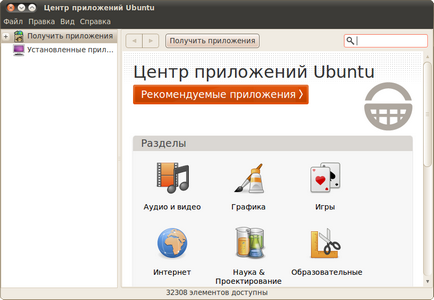
Interfața este mai mult decât intuitivă, nu-i așa? Aplicațiile disponibile sunt împărțite în grupuri, în plus, în colțul din dreapta sus este un șir de căutare. Studiați conținutul acestor grupuri, dacă ceva vă atrage imediat? Dacă căutați ceva specific, utilizați caseta de căutare. Introduceți în acesta, de exemplu, numele popularului player media VLC.
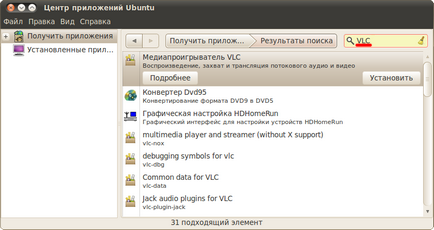
Pentru a instala o aplicație trebuie mai întâi să o găsiți într-un fel, apoi selectați din listă și faceți clic pe butonul "Instalare":
Pentru a instala sau a elimina, veți avea în mod natural nevoie de privilegii administrative și, prin urmare, va trebui să introduceți parola. Ce indicați la sistem când faceți clic pe butonul "Instalare":
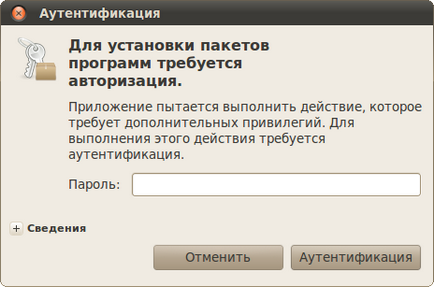
După introducerea parolei toate acțiunile sistemul va rula în fundal, ceea ce va indica bara de progres de lângă aplicația și va apărea în coloana din stânga a nou alineat:
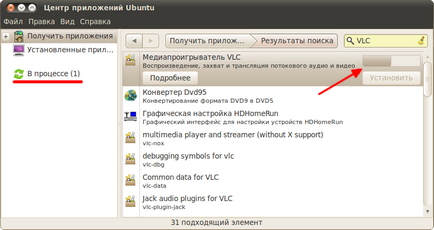
În timp ce sistemul aplică toate modificările necesare, puteți continua să lucrați cu Centrul de aplicații. Puteți selecta întotdeauna "În curs" și puteți vedea ce face sistemul dvs. acolo.
De asemenea, rețineți butonul "Detalii", care apare atunci când selectați fiecare program din listă. Făcând clic pe ea vă aduce la fila cu descrierea aplicației, care, printre altele, are butonul Add / Remove, și o captură de ecran, precum și în linia de jos a versiunii programului și pachetul de bază.
Faptul este că programul ≠ pachet, o singură cerere poate include mai multe pachete. În acest caz, există întotdeauna unul principal, care este responsabil pentru instalarea tuturor celorlalte. Când utilizați Centrul de aplicații, nu este nevoie să vă gândiți la ele, dar uneori devine necesar să aflați numele pachetului principal, de exemplu, să îl instalați prin terminal.
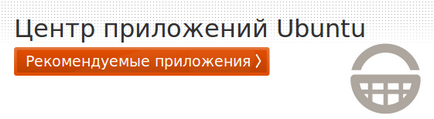
În caz contrar, vă voi atrage atenția și asupra faptului că aplicațiile instalate din listă sunt marcate cu marcaje verde. În plus, puteți vedea lista numai din aplicațiile instalate pe calculatorul dvs. selectând elementul corespunzător din coloana din stânga:
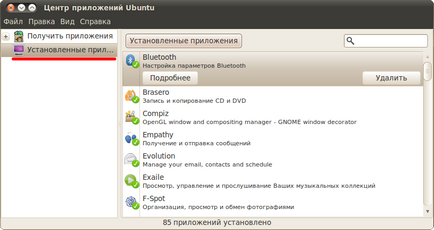
De fapt, în această aplicație funcționalitatea Center este, practic, peste, doar în cazul în care voi spune doar despre meniul „View“. În ea puteți alege care va apărea în lista de aplicații, toate sau numai sprijinite direct de către Canonical, compania-creatorul de Ubuntu. Sentimentul de a alege cel de-al doilea punct nu este, iar primul este ales în mod implicit, așa că nu atingeți nimic. De asemenea, în elementul de meniu „Edit“ este prezent „Surse de software“, este mai detaliată despre care voi discuta în articol despre magazia, dar în același timp să trecem la următorul instrument, mai puternic de gestionare a pachetelor:
1) Ei bine, bine, portocaliu. Dar butonul roșu sună mai bine, nu-i așa?
Trimiteți-le prietenilor: